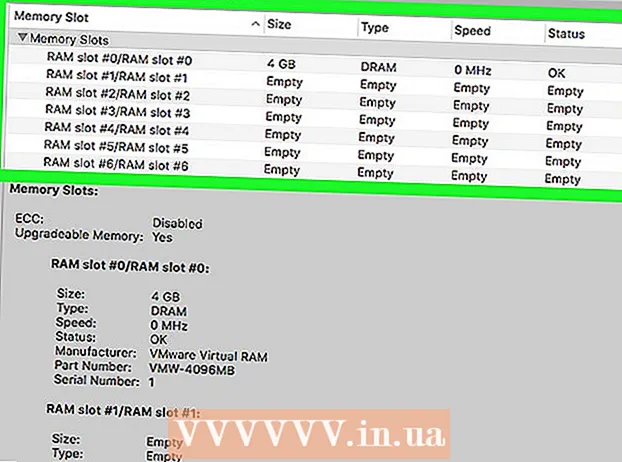Autor:
Randy Alexander
Datum Stvaranja:
25 Travanj 2021
Datum Ažuriranja:
26 Lipanj 2024

Sadržaj
Ovaj vam članak pokazuje kako podijeliti fotografije ili videozapise drugih na svojoj Instagram stranici. Ako želite podijeliti fotografiju, to možete učiniti brzo tako što ćete snimiti i objaviti snimku zaslona. Ako želite ponovo objaviti videozapis, morat ćete upotrijebiti aplikaciju treće strane poput Regrammera. Budući da bi ponovno objavljivanje bez dopuštenja kršilo Uvjete korištenja Instagrama, trebali biste izbjegavati ponovno objavljivanje sadržaja dok ne dobijete dopuštenje autora članka.
Koraci
Metoda 1 od 3: Ponovno objavite snimke zaslona
.
- Taknite Search u donjem desnom kutu.
- Tip regramer idite na traku za pretragu na vrhu zaslona i odaberite Pretraži.
- Dodirnite GET pored "Regrammer". Aplikacija ima crvenu i ružičastu ikonu s dvije strelice i "R" unutar sebe.
- Slijedite upute na zaslonu za preuzimanje aplikacije.

Otvorite Instagram pomoću raznobojne ikone kamere. Ako ste već prijavljeni na Instagram, ovo će vas odvesti na početnu stranicu.- Ako niste prijavljeni na Instagram, unesite svoje korisničko ime (ili telefonski broj) i lozinku i odaberite Prijaviti se (Prijaviti se).

Ponovno pronađite fotografiju ili videozapis koji želite objaviti. Pregledajte najnovije postove na stranici vijesti ili dodirnite ikonu povećala da biste pronašli određenog korisnika.- Samo javno objavljene fotografije i videozapisi mogu se ponovo objaviti pomoću Regrammera.
Dodir … u gornjem desnom kutu posta.

Dodir Kopiraj link (Kopiraj URL) blizu sredine izbornika da biste kopirali put posta u međuspremnik.
Otvorite ružičastu i ljubičastu aplikaciju Regrammer s dvije bijele strelice koje okružuju slovo "R", obično prikazano na početnom zaslonu. Put do posta automatski se prikazuje u bijelom polju za unos.
Dodirnite gumb Pregled (Pregled) u plavoj boji pri dnu zaslona. Ovdje će se prikazati slika pregleda.
- Ako želite ponovo objaviti videozapis, možete ga pregledati dodirivanjem gumba Reproduciraj u sredini minijature.

Dodirnite gumb Repost (Natrag) u plavoj boji ima dvije strelice koje čine kvadrat za otvaranje izbornika.
Dodir Instagram ispod izbornika za otvaranje videozapisa ili fotografije u Instagram prozoru.

Dodir Feed (Postovi) u donjem desnom kutu za stvaranje novih Instagram postova koji sadrže fotografije ili videozapise.
Obrežite fotografiju ili videozapis i odaberite Sljedeći (Nastaviti). Obrezivanje fotografije nije obavezno, ali ako je potrebno, možete povećati udaljenost između dva prsta na zaslonu kako biste povećali fotografiju. Kada je operacija gotova, u gornjem desnom kutu zaslona odaberite Dalje.
Odaberite filtar za fotografije i dodirnite Sljedeći. Filteri se obično prikazuju na dnu zaslona. Ako ne želite koristiti filtre za fotografije, možete dodirnuti Dalje u gornjem desnom kutu.
U okvir unesite naslov "Napišite naslov... "(Komentar ...) pri vrhu zaslona.
- Ovo je dobro mjesto za označavanje autora izvornog posta i napomenu da ste upravo objavili njegov post.
Dodirnite gumb Udio (Dijeli) u gornjem desnom kutu zaslona da biste dijelili objave sa svojim Instagram sljedbenicima. oglas
3. metoda od 3: Ponovno objavite fotografije ili videozapise pomoću programa Regrammer na Androidu

Otvorite Instagram s ružičastim, ljubičastim i žutim ikonama fotoaparata, obično vidljivim na početnom zaslonu ili u ladici aplikacija.- Aplikacija Regrammer omogućuje vam objavljivanje postova drugih ljudi - uključujući fotografije i videozapise - na svojoj Instagram stranici. Budući da aplikacija nema korisnu verziju na Androidu, potreban joj je pristup putem web preglednika.
- Samo javno objavljene fotografije i videozapisi mogu se ponovo objaviti pomoću Regrammera.

Otvorite Instagram pomoću raznobojne ikone kamere. Ako ste već prijavljeni na Instagram, ovo će vas odvesti na početnu stranicu.- Ako niste prijavljeni na Instagram, upišite svoje korisničko ime (ili telefonski broj) i lozinku i odaberite Prijaviti se (Prijaviti se).
Ponovno pronađite fotografiju ili videozapis koji želite objaviti. Pregledajte najnovije postove na stranici vijesti ili dodirnite ikonu povećala da biste pronašli određenog korisnika.

Dodir ⁝ u gornjem desnom kutu posta.
Dodir Kopiraj link (Kopiraj URL) blizu sredine izbornika da biste kopirali put posta u međuspremnik.
Pristup https://www.regrammer.com iz web preglednika. Možete koristiti Chrome, internetski preglednik Samsung ili bilo koji drugi preglednik.
Dodirnite i držite bijeli okvir za unos teksta pri vrhu zaslona da biste otvorili izbornik.
Dodir Zalijepiti (Zalijepiti). Ovdje će se prikazati puni URL posta.
Pomaknite se prema zaslonu i odaberite gumb Pregled (Pregled) u plavoj boji na dnu stranice. Pregled posta prikazat će se na vrhu stranice.
- Ako želite ponovo objaviti videozapis, možete ga pregledati dodirivanjem gumba Reproduciraj u sredini minijature.
Pomaknite se prema zaslonu i odaberite gumb preuzimanje datoteka (Preuzmi) plavu boju sa strelicom u donjem desnom kutu zaslona. Ovo će preuzeti fotografiju ili videozapis na vaš Android uređaj.
Otvorite Instagram i odaberite gumb + na sredini dna zaslona da biste stvorili novi post.
Dodir Thư viện (Galerija) u donjem lijevom kutu zaslona.
Dodirnite fotografiju ili videozapis da biste vidjeli kako se pregled prikazuje na vrhu zaslona.
Obrežite fotografiju ili videozapis i odaberite Sljedeći (Nastaviti). Ako želite izrezati članak, proširite razmak između dva prsta na zaslonu da biste povećali fotografiju. Kada je operacija završena, dodirnut ćete Dalje u gornjem desnom kutu zaslona.
Odaberite filtar u boji i odaberite Sljedeći. Filtri u boji obično se prikazuju na dnu zaslona. Ako ne želite koristiti filtar u boji, možete dodirnuti Dalje u gornjem desnom kutu zaslona.
U okvir unesite naslov "Napišite naslov... "(Komentar ...) pri vrhu zaslona.
- Ovo je dobro mjesto za označavanje autora izvornog članka i napomenu da objavljujete samo njegove postove.
Dodir Udio (Dijeli) u gornjem desnom kutu zaslona da biste dijelili objave sa svojim Instagram sljedbenicima. oglas
Savjet
- Uvijek spomenite autorsku stranicu kada objavljujete njihov sadržaj.
Upozorenje
- Ponovno objavljivanje sadržaja bez odobrenja njegovog autora predstavlja kršenje Uvjeta korištenja Instagrama; Ako se ova radnja otkrije, vaš će račun biti zaključan.